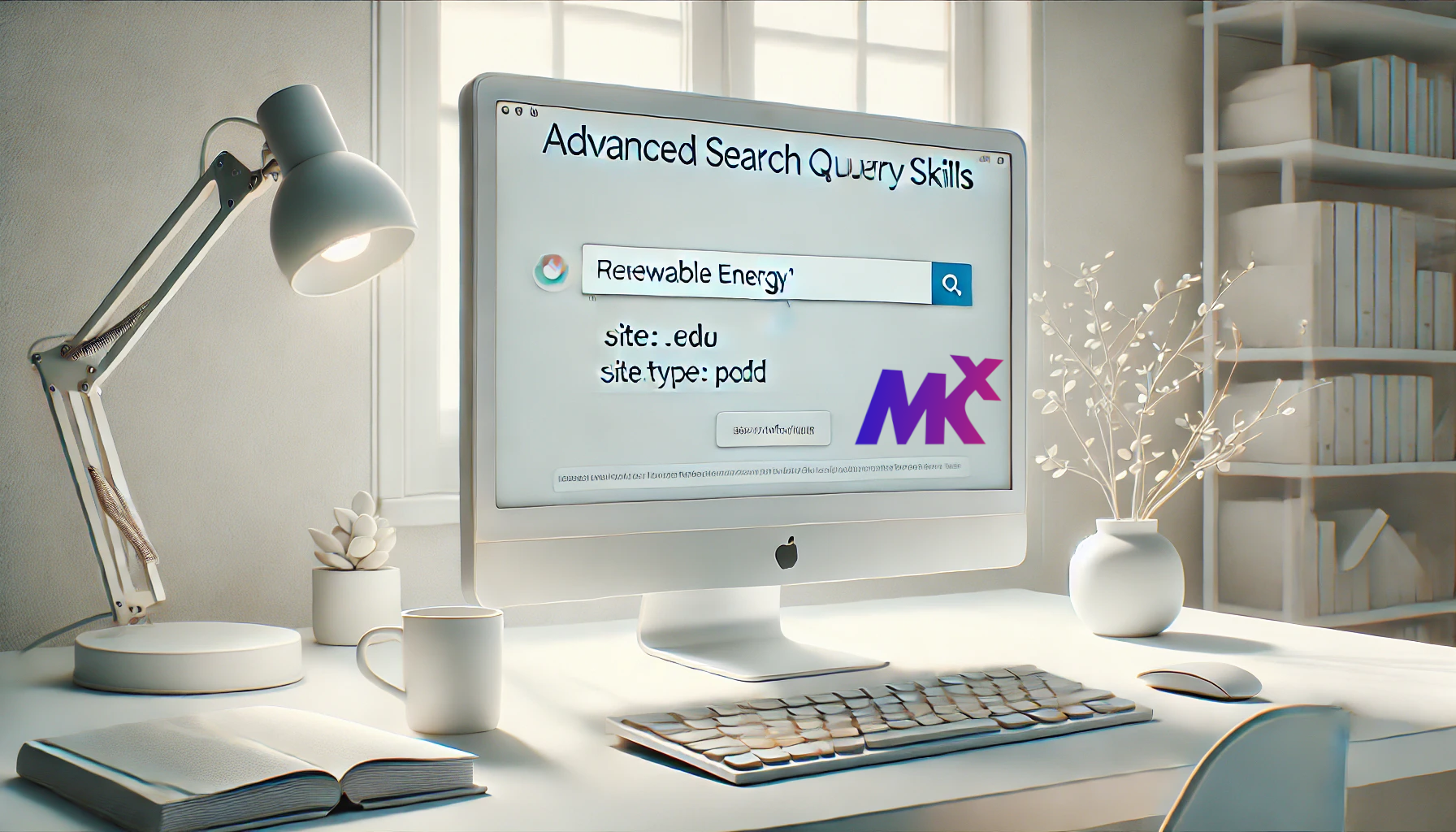Opérateurs de recherche avancée de Google
 Paul GI Apis
Paul GI Apis
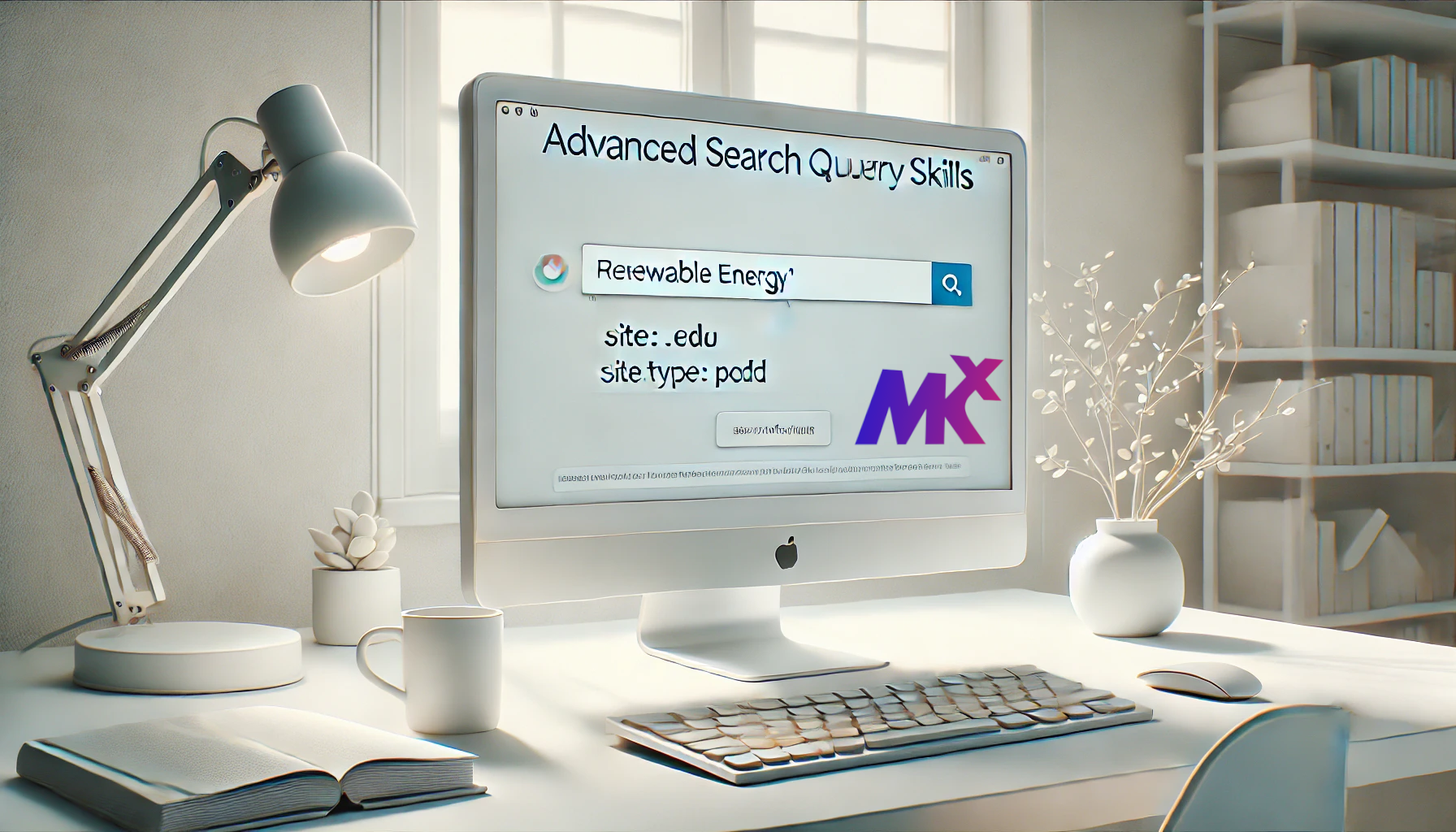
[FR]
Cette liste est active, ce qui signifie que les opérateurs sont ajoutés, modifiés et supprimés de manière dynamique. L'utilisation de ces opérateurs vous aide à trouver plus précisément ce dont vous avez besoin. Si vous avez des questions, veuillez consulter Google ou me demander. Bonne chance pour le trouver !
Liste des opérateurs de recherche avancée pour le moteur de recherche Google
| Nr. | Opérateur | Utiliser | Exemples |
| 1 | * (Astérisque) | L’astérisque remplace un mot ou un nombre quelconque de caractères dans la requête ; utilisez l’astérisque (*) lorsque vous n’êtes pas en sécurité sur le texte de recherche. | Trouvez des citations qui commencent par « La vie est comme un »: La vie est comme un * |
| 2 | » (Citations) | Recherchez exactement et rigoureusement un nom ou une expression, en mettant entre guillemets la chaîne de recherche qui doit être trouvée exactement. | Trouvez des pages qui parlent du livre Cent ans de solitude: " Cent ans de solitude » |
| 3 | - (traits d’union) | Utilisez le trait d’union avant un mot, une expression ou un site pour l’exclure des résultats de recherche | Omettre les pages Wikipédia des résultats de recherche : -site : wikipedia.org . Résultats étroits pour la bande REM, pas de mouvement oculaire rapide: sommeil paradoxal |
| 4 | .. (Deux points) | Séparez les nombres par deux points sans espaces pour rechercher des nombres dans cette plage | Trouvez des téléphones qui coûtent entre 200 $ et 400 $: Téléphone Android 200 $. 400 $. Trouvez des repères informatisés qui se sont produits entre 1950 et 2000: « repères informatisés » 1950..2000 |
| 5 | allintitle: | Utilisez allintext: [phrase de recherche] pour trouver des pages avec tous ces mots dans le titre de la page | Affiche les pages qui ont à la fois « Apple » et « notebook » dans le titre: allintitle: Apple Notebook |
| 6 | allintext: | Utilisez allintext: [expression de recherche] pour trouver des pages avec tous ces mots dans le corps de la page | Afficher les pages qui mentionnent Roth, IRA et l’investissement dans le corps: allintext: Roth IRA investissements |
| 7 | Toutes les assurances: | Utilisez allinurl: [expression de recherche] pour trouver des pages avec tous ces mots dans l’URL | Afficher les pages qui ont à la fois « Microsoft » et « Surface » dans l’URL: allinurl: Microsoft Surface |
| 8 | AUTOUR (n) | Ajoutez AUTOUR (n) entre deux termes de recherche pour trouver les pages où ces termes sont écrits sur la page à proximité. Le nombre que vous choisissez au lieu de n définit la distance maximale entre les termes. Ceci est utile pour trouver des relations entre deux termes de recherche. | Trouvez les pages qui mentionnent Facebook et Microsoft dans la même phrase ou le même paragraphe : Facebook AROUND (7) Microsoft |
| 9 | site internet: | Utilisez le site : [URL] pour limiter les résultats de recherche à un site Web spécifique | Trouvez des pages sur Zapier qui mentionnent Trello: site: zapier.com trello |
| 10 | liés à : | Utilisez connexe: [URL] pour trouver des sites similaires à un site Web spécifique | Trouver des sites similaires à Zapier: lié: zapier.com |
| 11 | type de fichier: | Utilisez le type de fichier : [suffixe] pour limiter les résultats à un format de fichier spécifique, tel que PDF ou DOC. | Rechercher des raccourcis clavier pour Microsoft Office partagés au format PDF : type de fichier : raccourcis clavier pdf |
| 12 | Intitle: | Utilisez intitle: [expression de recherche] pour rechercher des pages contenant au moins un de vos mots. rechercher à partir du titre | Afficher les pages qui ont « Apple » ou « notebook » ou les deux dans le titre: intitle: Apple notebook |
| 13 | dans le texte: | Utilisez intext: [expression de recherche] pour rechercher des pages contenant au moins un de vos mots. rechercher dans le corps de la page | Afficher les pages qui mentionnent Roth, IRA et /ou l’investissement dans le corps: intext: Roth IRA investments |
| 14 | inurl: | Utilisez inurl: [expression de recherche] pour rechercher des pages contenant au moins un de vos mots. rechercher dans l’url | Afficher les pages qui mentionnent Roth, IRA et /ou l’investissement dans le corps: intext: Roth IRA investments |
| 15 | OU | Effectuez deux questions de recherche en même temps en séparant les termes de recherche par la RO. Vous trouverez ici des pages qui ont l’un des mots suivants. | Recherchez les pages qui font référence à « Google Drive », « Dropbox » ou « OneDrive »: « Google Drive » OU Dropbox OU OneDrive |
| 16 | @socialmedia | utilisez le symbole « @ » devant votre mot-clé. Il peut être utilisé pour trouver les poignées de médias sociaux d’une marque ainsi que les entreprises avec une plate-forme de médias sociaux spécifique. | Trouvez le compte Twitter officiel de ''Pizza Hut'' : pizzahut @twitter |
| 17 | apparenté: | utilisez « related: » pour trouver des domaines similaires à l’URL cible que vous avez incluse dans la barre de recherche. | Trouver un concurrent à « Lush »: related:lush.com |
| 18 | Source: | utilisez ''source:'' pour afficher le contenu des actualités à partir d’une source spécifiée dans Google Actualités. L’utilisation de la commande « source: » affichera toutes les pages Web liées aux mots clés de la source répertoriée dans la recherche. | Trouvez des articles liés à ''Facebook'' publiés par ''The washington monthly'' : facebook source:washingtonmonthly |
| 19 | blogurl: | utiliser l’opérateur « blogurl: » pour trouver le blog d’un domaine particulier | Trouvez le blog « HP » : blogurl:hp.com |
| 20 | lieu:comme | utilisez « loc: » pour restreindre votre recherche à un emplacement spécifique, afin de cibler une marque ou une entreprise particulière dans une zone géographique. | Trouvez « Agences de relations publiques » dans « Dallas »: agence de relations publiques loc:dallas |
| 21 | $/€ | utilisez « $ » ou « € » pour rechercher des produits par leurs prix. À l’heure actuelle, $ et € sont les seuls symboles monétaires qui affichent les prix. D’autres devises courantes comme GBP (£), JPY (¥) fournissent des résultats incohérents. | Trouvez des « Sacs à main » qui coûtent « 67.99$ » : Sacs à main $67.99 |
| 22 | définir: | utilisez « define: » pour accéder au dictionnaire intégré de Google, fourni par Oxford Languages. | |
| 23 | temps: | Utilisez « météo: » pour vérifier la météo dans n’importe quel endroit. Le résultat de la recherche est un extrait de la météo et ci-dessous sont d’autres sites Web météorologiques fiables. | Vérifier la météo à « Marrakech » : météo:marrakech |
| 24 | carte: | utilisez « map: » pour afficher les résultats de la carte directement à partir des SERP de Google sans cliquer sur l’onglet Maps dans les résultats de recherche | Trouver marrakech carte: map:marrakech |
| 25 | film: | utilisez « film: » pour en savoir plus sur un film tel que des bandes-annonces, des résumés de films, des critiques, des heures de diffusion. | Trouvez des informations sur le film ''Spider-man'' : movie:spider-man |
| 26 | stocks: | utilisez « stocks: » pour trouver les informations boursières d’un certain ticker | Trouver des informations sur les actions « amazon » : stocks:amazon |
| 27 | près | utilisez « près » pour trouver une entreprise ou un lieu situé près de votre adresse IP ou de votre emplacement | Trouver un supermarché près du lieu de travail : supermarchés près du travail |
| 28 | site:nom_domaine.com intitle:"titre en double suspecté » | utilisation pour trouver du contenu dupliqué | Trouver du contenu dupliqué pour iphone 12 dans ''walmart'' : site:walmart.com intitle:''iphone12'' |
| 29 | site:*.nom_domaine.com -www | utilisez « site:*.votrenomdedomaine.com -www » pour trouver et identifier les sous-domaines | Trouver des sous-domaines pour « walmart.com » : site:*.walmart.com -www |
| 30 | site:votrenomdedomaine.com type de fichier:x | Utilisez « site:votrenomdedomaine.com filetype:x » pour trouver les fichiers inutilisés ou anciens qui ont été oubliés d’un site Web au fil des ans. Vous pouvez également remplacer la commande « filetype: » par les exemples de types de fichiers « ext: » : Adobe Flash (.swf) Adobe Portable Document Format (.pdf) Google Earth (.kml, .kmz) HTML (.htm, .html, autres extensions de fichier) Microsoft Excel (.xls, .xlsx) Microsoft PowerPoint (.ppt, .pptx) Microsoft Word (.doc, .docx) Présentation OpenOffice (.odp) Feuille de calcul OpenOffice (.ods) Texte OpenOffice (.odt) Texte (.txt) [La liste continue] |
Trouver des fichiers pdf walmart: site: walmart.com filetype:pdf Trouver des fichiers walmart pdf ou ppt: site:walmart.com (filetype:pdf OU filetype:ppt) |
| 31 | cache: | utilisez « cache: » pour trouver la dernière version mise en cache d’une page Web indexée | trouvez la dernière version mise en cache du site Web d’Amazon: cache: amazon.com |
| 32 | (mot 1 OU mot 2) mot 3 | utiliser pour regrouper les termes que vous souhaitez prioriser ou rechercher par rapport à un autre terme, lors de son utilisation peut ouvrir des recherches plus larges et vous donner de meilleurs résultats. | (football OU ligue) premier |
| 33 | | | utilisez « | » au lieu de l’opérateur de recherche Google OU. | trouver spiderman ou batman: spiderman | ordonnance |
| 34 | lien: | « link: » a été utilisé pour renvoyer des sites qui étaient liés à ce site. Cet opérateur était très utile lors de la recherche de backlinks. | Trouver un backlink pour amazon: link:amazon.com |
| 35 | ~ | « ~ » a été utilisé pour inclure des synonymes de votre requête de recherche, ce qui n’est plus pertinent puisque Goodle inclut des synonymes par défaut. | Trouvez « orange » et iclude synonymes: ~orange |
| 36 | + | « + » a été utilisé pour forcer la correspondance exacte sur les recherches d’une seule phrase, mais a été déconseillé lors du lancement de Google+ | Trouver un emploi chez mercedes emlpois+mercedes |
| 37 | plage de données : | utilisez « datarange: » pour renvoyer les recherches dans un certain délai. La période de temps devait être définie par le format de date julienne. | Trouvez des recherches dans cette plage de dates : daterange:11117–12169 |
| 38 | inanchor: | utilisez « inanchor: » pour renvoyer tous les sites Web en utilisant le mot ou l’expression spécifié dans un texte d’ancrage. | Trouvez tous les sites Web en utilisant l’expression « apple iphone » :inanchor: apple iphone |
| 39 | allinanchor: | utilisez « allinanchor: » de la même manière que « inanchor: » est utilisé, mais tous les mots définis vont être inclus | Trouver tous les sites Web en utilisant l’expression « apple iphone » allinanchor:apple iphone |
| 40 | inpostauthor: et allinpostauthor: | « inpostauthor: » et « allinpostauthor » ont été utilisés pour trouver des articles écrits par l’auteur spécifié. Cela ne fonctionnait qu’avec Google Blog Search | Trouvez des articles ou des livres écrits par Stephen King: inpostauthor:"stephen king » |
| 41 | inposttitle: | « inposttitle » a été utilisé dans le même but que « intitle », mais il n’était pertinent que pour la recherche de blog Google | Trouvez des pages incluant « iphone12 » dans le titre: inposttitle:iphone12 |
| 42 | info: et id: | « info: » et « id: » ont été utilisées pour trouver des informations sur une page, comme des pages similaires, il est devenu obsolète en 2017 | Trouvez des informations sur Amazon.com: info:amazon.com |
| 43 | annuaire téléphonique : | utilisez « annuaire téléphonique » pour trouver le numéro de téléphone d’une personne | Trouvez le numéro de téléphone de Sarah hudson: phonebook:sarah hudson |
| 44 | # | « # » a été utilisé pour rechercher et trouver des hashtags, il est devenu obsolète. | Retrouvez toutes les pages où le hashtag Noël a été utilisé : #christmas |
| 45 | tailleimage:largeurxhauteur | utilisez « tailleimage:largeurxhauteur» juste après le mot que vous recherchez pour trouver des images de la dimension de votre choix | trouver des images avec la taille 225x160: imagesize:225x160 |
| 46 | ? | utilisez « ? » pour effectuer une recherche générique à caractère unique | trouver des pages où le mot commence par « si » avec troisième caractère inconnu : si ? , les résultats incluront les mots sit, sir, sip... |
| 47 | w/#: | utilisez « w/# » pour trouver deux termes uniques dans un certain nombre de mots l’un de l’autre dans un document. Ne peut pas être utilisé avec plus de deux termes ou avec des phrases | résultats qui contiennent les termes tacos et livraison à moins de 10 mots l’un de l’autre: tacos w / 10 livraison |
| 48 | w/s : | Utilisez « w/s » ou « /s » entre des termes uniques pour trouver des résultats qui contiennent les termes dans approximativement la même phrase. Ne peut pas être utilisé avec plus de deux termes ou avec des phrases | Trouvez les résultats avec les tacos et la livraison dans la même phrase: tacos avec livraison |
| 49 | w/p : | Utilisez « w/p » ou « /p » entre des termes uniques pour trouver des résultats qui contiennent les termes dans approximativement le même paragraphe. La syntaxe définit un paragraphe comme étant dans les 75 mots. Ne peut pas être utilisé avec plus de deux termes ou avec des phrases | Trouvez les résultats avec les tacos et la livraison dans le même paragraphe: tacos w / p livraison |
| 50 | w/seg | Utilisez « w/seg » ou « /seg » entre des termes uniques pour trouver des résultats qui contiennent les termes dans approximativement le même segment. La syntaxe définit un segment comme étant dans les 100 mots. Ne peut pas être utilisé avec plus de deux termes ou avec des phrases | Trouvez des résultats avec les tacos et la livraison dans le même segment: tacos avec livraison seg |
| 51 | ^ | Utilisez « ^ » Afin de stimuler un terme unique ou une phrase. Par défaut, le facteur de boost est de 1. Plus le facteur boost est élevé, plus le terme boosté est pertinent. Bien que le facteur de boost doit être positif, il peut être inférieur à 1 | dans ce cas, le terme « étude » est plus pertinent que « groupe ». Groupe ^4 étude, dans ce cas le groupe est 4 fois plus pertinent que l’étude |
| 52 | dans / à | Utilisez « in/to » pour convertir en une autre unité directement dans la zone de recherche | Convertir 25euro en dollar: 10EURO en DOLLAR ou 10EURO en DOLLAR |
| 53 | [terme] site:[TLD] | utilisez « [terme] site:[TLD] » si vous faites des recherches et que vous voulez un TLD spécifique | Trouver des résultats avec les domaines « .edu » : site marketing:edu |
| 54 | [terme] intitle:infographic inurl:infographic | utilisez « [terme] intitle:infographic inurl:infographic » pour trouver des infographies liées à un certain sujet | Trouvez des infographies liées à « 4P »: 4Pintitle:infographic inurl:infographic |
| 55 | code couleur | utilisez « code couleur » pour trouver une couleur et obtenir l’option google du sélecteur de couleurs | trouver la couleur : #f0f0f5 |
| 56 | heure à [lieu] | utilisez «heure à [lieu] » pour voir quelle heure il est dans une autre ville, un autre pays ou n’importe quel endroit en ce moment | Trouver du temps à « Casablanca »: temps à Casablanca |
| 57 | [mot] dans [langue] | utiliser « [mot] dans [langue] » pour rechercher la traduction d’un mot dans une autre langue | Trouvez le mot français pour « Abeille » : Abeille dans français |
| 58 | lever ou coucher de soleil à [emplacement] | utiliser « lever ou coucher de soleil dans [lieu] » pour rechercher l’heure du coucher ou du lever du soleil à un certain endroit | Trouvez l’heure du coucher du soleil à Brasov: coucher de soleil à Brasov |
| 59 | définir une minuterie pour [durée] | Utilisez « régler une minuterie pour [durée] » pour envoyer | Réglez une minuterie pendant 3 minutes |
| 60 | mon adresse IP | utilisez « mon adresse IP » pour trouver votre adresse IP publique | Trouver mon adresse ip : mon adresse ip |
| 61 | [vacances] [année] | utilisez « [jour férié] [année] » pour trouver la date exacte d’un jour férié à venir ou déjà passé | Trouvez la date de Pâques 2023 : Pâques 2023 |
| 62 | [numéro de vol] | utilisez « [numéro de vol] » pour trouver et obtenir une mise à jour du statut de votre vol à l’aide de votre numéro de vol | Trouver le numéro de vol DL34928: dl 34928 |
Merci, Hajar Ouardi, pour votre aide!
| Nr. | Operator | Use | Examples |
| 1 | * (Asterisk) | The asterisk replaces a word or any number of characters in the query; use the asterisk (*) when you are unsafe on the search text. | Find quotes that begin with "Life is like a": Life is like a * |
| 2 | " (Quotes) | Search exactly, rigorously for a name or phrase, enclosing in quotes the search string that must be found exactly. | Find pages that talk about the book One Hundred Years of Solitude: " One Hundred Years of Solitude " |
| 3 | - (hyphens) | Use the hyphen before a word, phrase, or site to exclude it from search results | Omit Wikipedia pages from search results: -site: wikipedia.org . Narrow results for REM band, not rapid eye movement: REM-sleep |
| 4 | .. (Two periods) | Separate numbers with two periods without spaces to look up numbers in this range | Find phones that cost between $ 200 and $ 400: Android phone $ 200 .. $ 400 . Find computerized landmarks that occurred between 1950 and 2000: "computerized landmarks" 1950..2000 |
| 5 | allintitle: | Use allintext: [search phrase] to find pages with all those words in the page title | Shows pages that have both "Apple" and "notebook" in the title: allintitle: Apple Notebook |
| 6 | allintext: | Use allintext: [search phrase] to find pages with all those words in the body of the page | Show pages that mention Roth, IRA and investment in the body: allintext: Roth IRA investments |
| 7 | Allinurl: | Use allinurl: [search phrase] to find pages with all those words in the URL | Show pages that have both "Microsoft" and "Surface" in the URL: allinurl: Microsoft Surface |
| 8 | AROUND (n) | Add AROUND (n) between two search terms to find the pages where these terms are written on the page in close proximity. The number you choose instead of n sets the maximum distance between the terms. This is useful for finding relationships between two search terms. | Find pages that mention Facebook and Microsoft in the same sentence or paragraph: Facebook AROUND (7) Microsoft |
| 9 | website: | Use the site: [URL] to limit search results to a specific website | Find pages on Zapier that mention Trello: site: zapier.com trello |
| 10 | related to: | Use related: [URL] to find sites similar to a specific website | Find websites similar to Zapier: linked: zapier.com |
| 11 | file type: | Use filetype: [suffix] to limit results to a specific file format, such as PDF or DOC. | Find keyboard shortcuts for Microsoft Office that are shared as PDF: filetype: pdf keyboard shortcuts |
| 12 | Intitle: | Use intitle: [search phrase] to search for pages that have at least one of your words. search from the title | Show pages that have "Apple" or "notebook" or both in the title: intitle: Apple notebook |
| 13 | in the text: | Use intext: [search phrase] to search for pages that have at least one of your words. search in the body of the page | Display pages that mention Roth, IRA and/or investment in the body: intext: Roth IRA investments |
| 14 | inurl: | Use inurl: [search phrase] to search for pages that have at least one of your words. search in url | Display pages that mention Roth, IRA and/or investment in the body: intext: Roth IRA investments |
| 15 | OR | Perform two search questions at the same time by separating the search terms with the OR. Here you will find pages that have one of several words. | Look for pages that refer to "Google Drive", "Dropbox" or "OneDrive": "Google Drive" OR Dropbox OR OneDrive |
| 16 | @socialmedia | use the “@” symbol in front of your keyword. It can be used to find a brand’s social media handles as well as businesses with a specific social media platform. | Find a ''Pizza Hut" 's official twitter account: pizzahut @twitter |
| 17 | related: | use “related:” to find similar domains to the target URL you’ve included in the search bar. | Find a competitor to "Lush": related:lush.com |
| 18 | source: | use ''source:'' to view news content from a specified source in Google News. Using the “source:” command will display all of the keyword-related web pages from the source listed in the search. | Find articles related to ''Facebook'' published by ''The washington monthly" : facebook source:washingtonmonthly |
| 19 | blogurl: | use the “blogurl:” operator to find the blog of a particular domain | Find "HP" blog : blogurl:hp.com |
| 20 | loc:place | use "loc:" to narrow your search to a specific location, to target a particular brand or business in one geographic area. | Find "PR agencies" in "Dallas": pr agency loc:dallas |
| 21 | $/€ | use "$" or "€" to search for products by their prices. At present, $ and € are the only currency symbols that display prices. Other common currencies like GBP (£), JPY (¥) provide inconsistent results. | Find "Handbags" that cost "67.99$" : Handbags $67.99 |
| 22 | define: | use "define:" to access Google’s built-in dictionary, which Oxford Languages provide. | |
| 23 | weather: | Use "weather:" to check the weather in any location. The search result is a weather-featured snippet and below are other reliable weather websites. | Verify the weather in "Marrakech" : weather:marrakech |
| 24 | map: | use "map:" to view map results directly from Google’s SERPs without clicking on the Maps tab in search results | Find Marrakech map: map:marrakech |
| 25 | movie: | use "movie:" to find out about a movie such as trailers, film summaries, reviews, showtimes.. | Find information about the movie ''Spider-man'' : movie:spider-man |
| 26 | stocks: | use "stocks:" to find the stock information of a certain ticker | Find information about "amazon" stocks : stocks:amazon |
| 27 | near | use "near" to find a business or place that are located near your IP adress or location | Find a supermarket near workplace : supermarkets near work |
| 28 | site:domainname.com intitle:”suspected duplicate title” | use to finding duplicate content | Find duplicate content for iphone 12 in ''walmart'' : site:walmart.com intitle:''iphone12'' |
| 29 | site:*.domainname.com -www | use "site:*.yourdomainname.com -www" to find and identify subdomains | Find subdomains for "walmart.com" : site:*.walmart.com -www |
| 30 | site:yourdomainname.com filetype:x |
Use "site:yourdomainname.com filetype:x" to find unused or old files that have been forgotten a website over the years. You can also replace the “filetype:” command with the “ext:” File types examples : Adobe Flash (.swf) Adobe Portable Document Format (.pdf) Google Earth (.kml, .kmz) HTML (.htm, .html, other file extensions) Microsoft Excel (.xls, .xlsx) Microsoft PowerPoint (.ppt, .pptx) Microsoft Word (.doc, .docx) OpenOffice presentation (.odp) OpenOffice spreadsheet (.ods) OpenOffice text (.odt) Text (.txt) [list continues] |
Find walmart pdf files: site: walmart.com filetype:pdf Find walmart pdf or ppt files: site:walmart.com (filetype:pdf OR filetype:ppt) |
| 31 | cache: | use "cache:" to find the latest cached version of an indexed web page | find the latest cached version of Amazon's website: cache:amazon.com |
| 32 | (word 1 OR word 2) word 3 | use to group terms you want to prioritize or search against another term, when using it can open up wider searches and give you better results. | (football OR league) premier |
| 33 | | | use "|" instead of the Google search operator OR. | find spiderman or batman: spiderman | batman |
| 34 | link: | "link:" was used to return sites that were linking to this site. This operator used to be very helpful when doing backlink research. | Find backlink for amazon: link:amazon.com |
| 35 | ~ | "~" was used to include synonyms of your search query, not relevant anymore since Goodle includes synonyms by default. | Find "orange" and iclude synonyms: ~orange |
| 36 | + | "+" was used to force exact match on single phrase searches but was deprecated when Google+ was launched | Find jobs at mercedes Jobs+mercedes |
| 37 | datarange: | use "datarange:" to return searches within a certain period. The time period had to be defined by the Julian date format. | Find research in this daterange: daterange:11117–12169 |
| 38 | inanchor: | use "inanchor:" to return all websites using the specified word or phrase in an anchor text. | Find all websites using the phrase "apple iphone" :inanchor: apple iphone |
| 39 | allinanchor: | use "allinanchor:" the same way "inanchor:" is used but all defined words are going to be included | Find all websites using the phrase "apple iphone" allinanchor:apple iphone |
| 40 | inpostauthor: and allinpostauthor: | "inpostauthor:" and "allinpostauthor" were used to find posts written by the specified author. It only worked with Google Blog Search | Find posts or books written by Stephen King: inpostauthor:"stephen king" |
| 41 | inposttitle: | "inposttitle" was used for the same purpose as "intitle" however it was only relevant to Google Blog Search | Find pages including "iphone12" in the title: inposttitle:iphone12 |
| 42 | info: and id: | "info:" and "id:" was used to find information about a page, like similar pages, it was deprecated in 2017 | Find information about Amazon.com: info:amazon.com |
| 43 | phonebook: | use "phonebook:" to find a person's phone number | Find Sarah hudson's phone number: phonebook:sarah hudson |
| 44 | # | "#" was used to search and find hashtags, it was deprecated | Find all pages where the hashtag Christmas was used: #christmas |
| 45 | imagesize:widthxheight | use "imagesize:widthxheight" right after the word you are looking for to find images of the dimension of your choice | find images with the size 225x160: imagesize:225x160 |
| 46 | ? | use "?" to do a single-character wildcard search | find pages where the word starts with "si" and an unknown third character: si? , results will include the words sit, sir, sip... |
| 47 | w/#: | use "w/#" to find two single terms within a certain number of words of each other in a document. Cannot be used with more than two terms or with phrases | results that contain the terms tacos and delivery within 10 words of each other: tacos w/ 10 delivery |
| 48 | w/s: | Use "w/s" or "/s" between single terms to find results that contain the terms within approximately the same sentence. Cannot be used with more than two terms or with phrases | Find results with tacos and delivery in the same sentence: tacos w/s delivery |
| 49 | w/p: | Use "w/p" or "/p" between single terms to find results that contain the terms within approximately the same paragraph. The syntax defines a paragraph as within 75 words. Cannot be used with more than two terms or with phrases | Find results with tacos and delivery in the same paragraph: tacos w/p delivery |
| 50 | w/seg | Use "w/seg" or "/seg" between single terms to find results that contain the terms within approximately the same segment. The syntax defines a segment as within 100 words. Cannot be used with more than two terms or with phrases | Find results with tacos and delivery in the same segment: tacos w/seg delivery |
| 51 | ^ | Use "^" In order to boost a single or phrase term. By default, the boost factor is 1. The higher the boost factor, the more relevant the boosted term. Although the boost factor must be positive, it can be less than 1 | study^group, in this case the term "study" is more relevant than "group". Group ^4 study, in this case group is 4 times more relevant than study |
| 52 | in / to | Use "in/to" to convert into another unit directly in the search box | Convert 25euro to dollar: 10EURO in DOLLAR or 10EURO to DOLLAR |
| 53 | [term] site:[TLD] | use "[term] site:[TLD]" if you are doing research and want a specific TLD | Find results with ".edu" domains: marketing site:edu |
| 54 | [term] intitle:infographic inurl:infographic | use "[term] intitle:infographic inurl:infographic" to find infographics related to a certain subject | Find infographics related to "4P": 4Pintitle:infographic inurl:infographic |
| 55 | color code | use "color code" to find a color and get the color picker google option | find color : #f0f0f5 |
| 56 | time in [location] | use "time in [location]" to see what time it is in another city, country or any location right now | Find time in "Casablanca": time in Casablanca |
| 57 | [word] in [language] | use "[word] in [language]" to search for the translation of a word in another language | Find the french word for "Bee" : Bee in french |
| 58 | sunrise or sunset in [location] | use 'sunrise or sunset in [location]" to search the time of sunset or sunrise in a certain location | Find the time of sunset in Brasov: sunset in Brasov |
| 59 | set a timer for [duration] | Use "set a timer for [duration]" to send | Set a timer for 3 minutes |
| 60 | my ip | use "my ip" to find your public ip address | Find my ip address: my ip |
| 61 | [holiday] [year] | use "[holiday] [year]" to find the exact date of an upcoming or already passed holiday | Find the date of easter 2023: Easter 2023 |
| 62 | [flight number] | use "[flight number]" to find and get an update of the status of your flight using your flight number | Find flight number DL34928: dl 34928 |
Merci, Hajar Ouardi, pour votre aide!